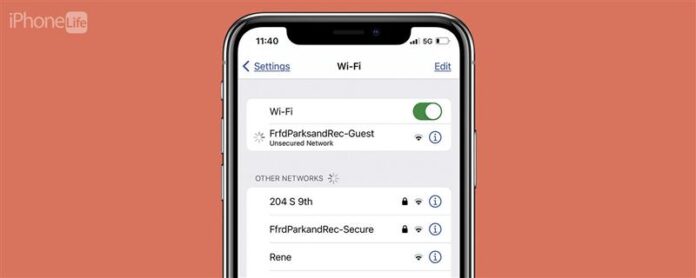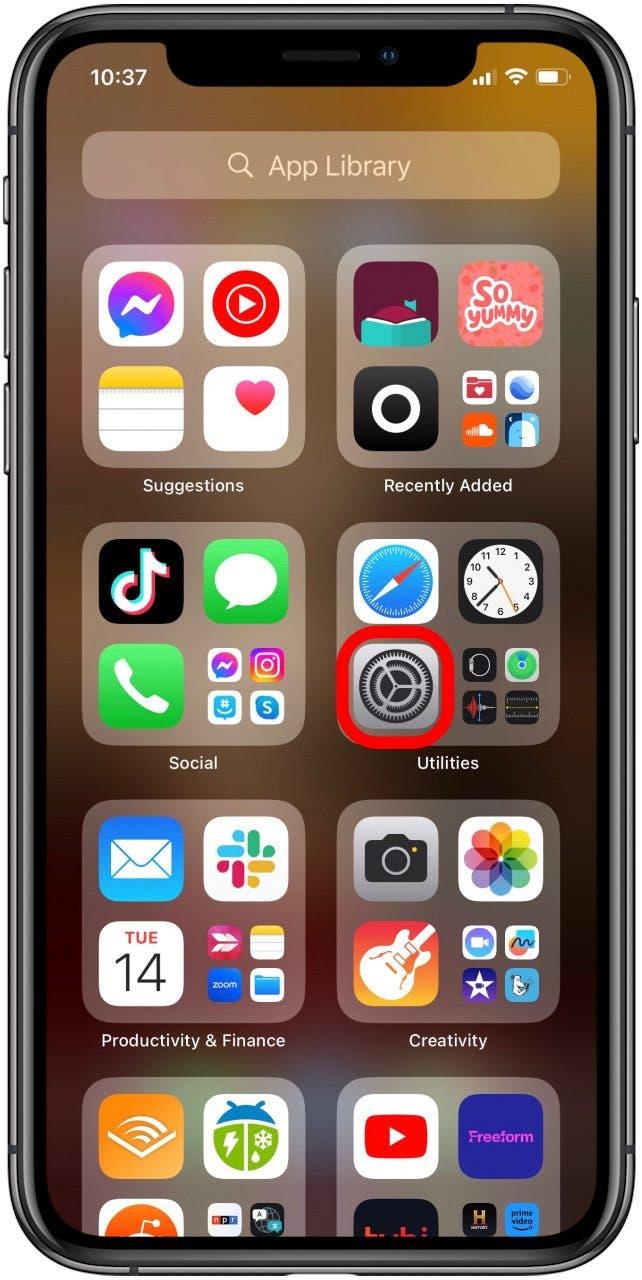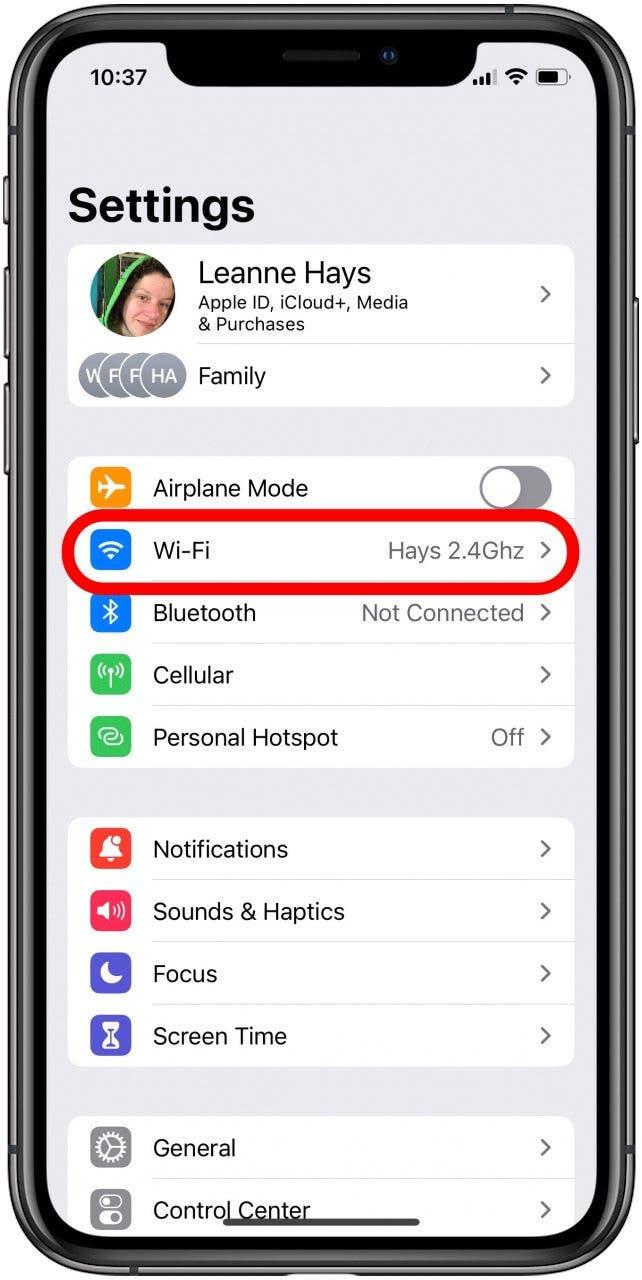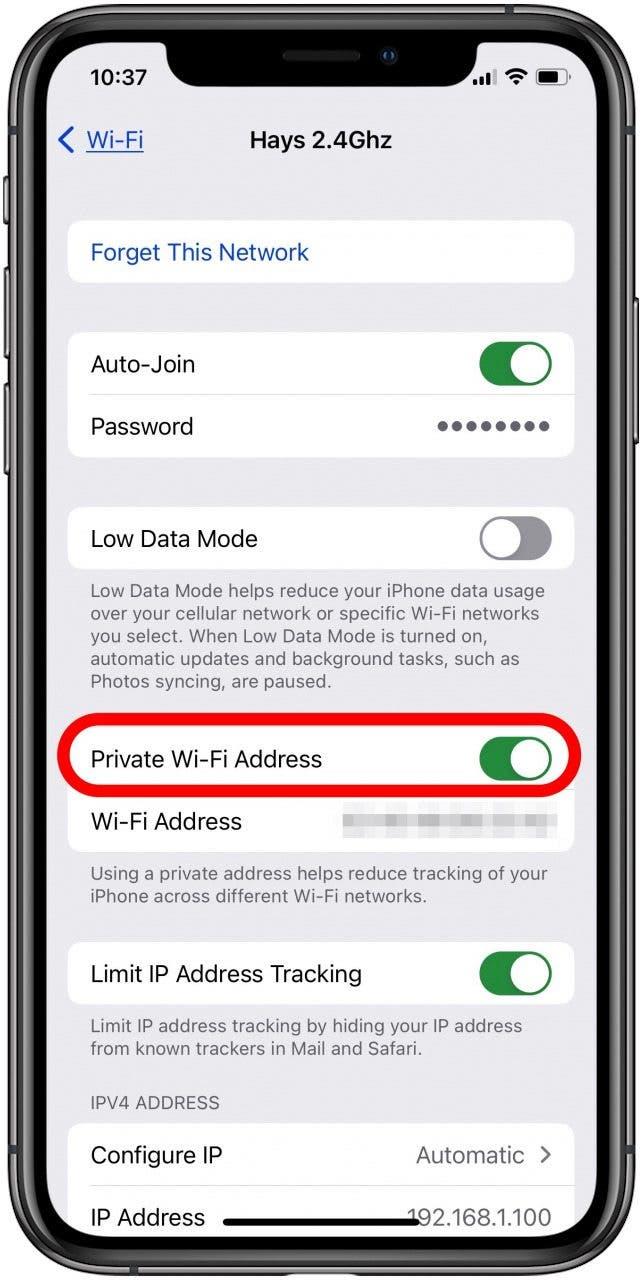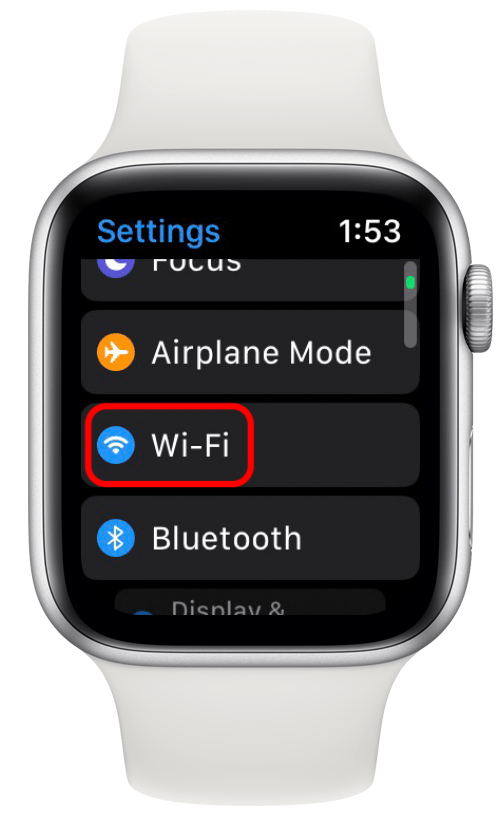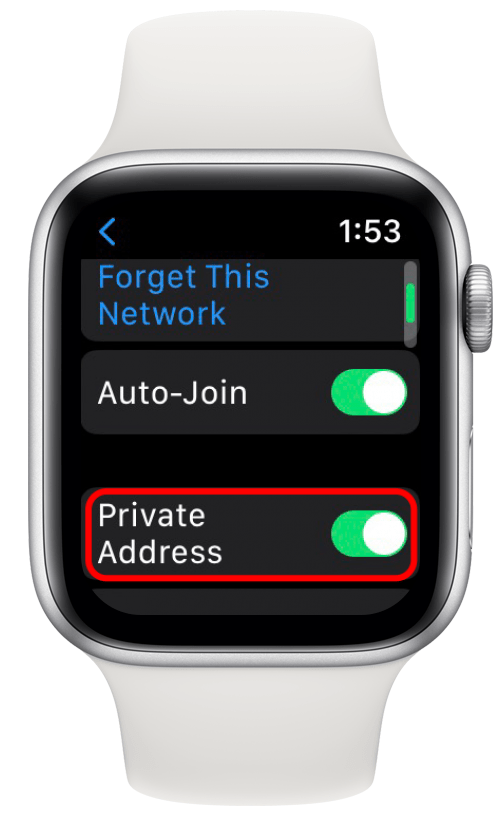Snažíte se připojit svůj iPhone, iPad nebo Apple Watch do sítě Wi-Fi, jen abyste měli vyskakovací varování Wi-Fi. Apple je užitečný, aby nám poskytl tato bezpečnostní upozornění, ale co znamená toto varování před soukromí? Zde je to, co znamená varování o soukromí Wi-Fi a co s tím dělat.
Wi-Fi Ochrana osobních údajů na iPhone, iPad & Apple Watch: Co to znamená a co dělat
Pokud jsou váš iPhone, iPad a Apple Watch aktualizováni na iOS 14, iPados 14 a WatchOS 7, protože je to automaticky povoleno! Možná však budete muset vypnout soukromou adresu Wi-Fi, pokud se váš iPhone nepřipojí k Wi-Fi nebo po připojení nedovolí přístup k síti nebo internetu. Je to proto, že některé sítě Wi-Fi neumožňují vašemu zařízení Apple připojit se k soukromé povolené adrese Wi-Fi. Budete vědět, že tomu tak je, pokud uvidíte varování, které říká: „Tato síť blokuje šifrovaný provoz DNS“ nebo „Nastavení vaší sítě zabraňuje soukromému načítání obsahu“. Pokud se cítíte bezpečně přepínat soukromou Wi-Fi adresu, budete se muset rozhodnout případ od případu. Pro více výukových programů iPhone naleznete v našich bezplatných Tip dne zpravodaj.
- Klepněte na aplikaci Nastavení na vašem iPhone nebo iPad.

- Klepněte na wi-fi .

- Klepněte na ikonu Info vedle sítě Wi-Fi, ke které jste se připojili.

- Přepněte na soukromou Wi-Fi adresu , aby se váš iPhone nebo iPad připojil k síti Wi-Fi s jedinečnou MAC adresou. Váš iPhone použije jinou soukromou adresu, pokud jste se do sítě Wi-Fi nepřipojili za šest týdnů, přiměl váš iPhone na síť nebo pokud resetujete nastavení sítě nebo vymažete veškerý obsah a nastavení na vašem zařízení.

Jak zapnout a vypnout soukromou adresu Wi-Fi na Apple Watch
Reakce na varování o ochraně osobních údajů Wi-Fi je na vašem Apple Watch stejně snadná jako na vašem iPhone a iPadu. Udělat toto:
- Otevřete aplikaci Nastavení na vašem Apple Watch stisknutím boční koruny a poté klepnutím na ikonu nastavení .

- Klepněte na wi-fi .

- Nyní přejeďte na název sítě Wi-Fi, který se chcete připojit k názvu sítě Wi-Fi, a klepněte na více ikony (tři tečky). Pokud jste se již připojili k síti Wi-Fi, stačí klepnout na jméno.
- Nyní přepněte soukromou adresu na (pravé a zelené) nebo vypnuto (vlevo a šedá).

Nyní, když víte, jak vypnout soukromou adresu Wi-Fi a zapnout, víte, co dělat, když získáte varování „Tato síť blokuje šifrované přepravy DNS“. Jen si pamatujte, že vypnutí soukromé adresy Wi-Fi vás otevře sledování a profilování uživatelů.